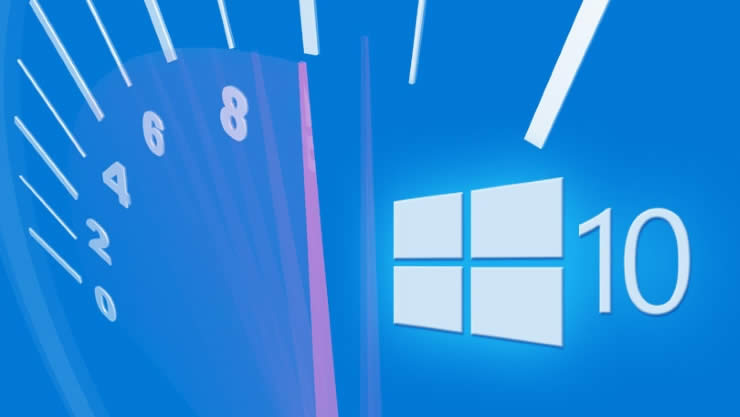| Windows 10是美国微软公司研发的跨平台及设备应用的操作系统。是微软发布的最后一个独立Windows版本。Windows 10共有7个发行版本,分别面向不同用户和设备。2014年10月1日,微软在旧金山召开新品发布会,对外展示了新一代Windows操作系统,将它命名为“Windows 10”,新系统的名称跳过了这个数字“9”。截止至2018年3月7日,Windows 10正式版已更新至秋季创意者10.0.16299.309版本,预览版已更新至春季创意者10.0.17120版本 想用一个外部驱动器为您的Windows PC与Mac?你将面临的一个障碍是,默认情况下,这些平台使用不同的文件系统。 Windows使用NTFS和Mac OS使用的HFS,他们是彼此不兼容。但是,您可以格式化驱动器使用的exFAT文件系统与Windows和Mac工作。这里在本指南中,系统之家使用的exFAT而不是FAT32,另一个文件系统,Windows和Mac可以读取和写入,因为FAT32拥有最高4GB的文件大小限制,而可以的exFAT文件与工作一样大16EB(艾字节)。 exFAT的也执行比FAT32更好。
您可以从在Mac或Windows电脑格式化驱动器。但是,如果你想使用的驱动器OS X的Time Machine备份的一部分,你应该从Mac做到这一点,因为有一个额外的步骤,使对时间机器驱动器兼容。
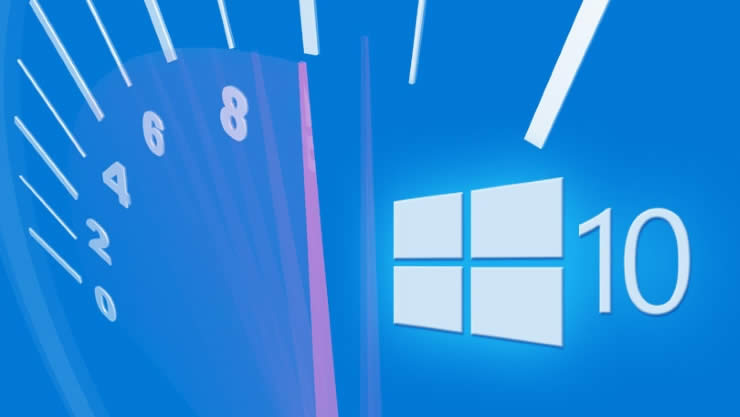
如何格式化在OS X的外置硬盘
1.将驱动器连接到Mac。
2.打开磁盘工具。要做到这一点最简单的方法是打CMD并在磁盘工具的同时并键入空格键来找到该程序。
3.选择要格式化的驱动器。
4.单击擦除。如果你不使用的驱动器时间机器计划,跳过步骤5至11以下,并继续执行步骤12。
5.给驱动器一个描述性的名称,并保留默认设置:OS X扩展格式和GUID分区地图。这些将格式化OS X的HFS +文件类型的驱动器,所以它会随着时间机器兼容。
6.单击擦除和OS X将格式化驱动器。
7.在磁盘工具选择的驱动器,单击分区。
8.输入要预留时间机器的空间量。在这个例子中,我们缩小了时间机器分区到128 GB,而不是让时光机器占用整个驱动器。
9.单击应用。
10.选择新的无标题分区,这样我们可以把它格式化为exFAT的与Mac和Windows中使用。
11.单击删除。
12.给分区名称并选择对的exFAT格式。
13.单击删除来完成。
您的exFAT格式的驱动器或分区,现在可以用于Windows和Mac。请注意,使用的驱动器频繁Windows和Mac之间可以增加文件损坏的机率,所以请确保您有共享驱动器上的文件备份,并要格外小心从您的计算机断开连接之前安全地弹出驱动器。
如何格式化Windows中的外置硬盘
下面的说明适用于Windows10,但Windows 7和安装Windows的其他版本也可以格式化外部驱动器的exFAT与Mac中使用为好。
1.将驱动器连接到Windows PC。
2.打开磁盘管理工具。为此,您可以通过键入Windows搜索“磁盘格式”或“磁盘管理”或去控制面板 - >管理工具>创建和格式化硬盘分区。在外部硬盘的分区或要格式化,然后选择新建简单卷...未分配空间
3.右键单击
4.按照向导选择卷大小
5.分配驱动器号。
6.选择exFAT的作为格式化分区屏幕文件系统。
7.给卷的新名称。
8.单击下一步。
9.单击Finish(完成)。
Windows将硬盘格式化为exFAT的,你就可以使用该驱动器在Windows和Mac。
Windows 10系统成为了智能手机、PC、平板、Xbox One、物联网和其他各种办公设备的心脏,使设备之间提供无缝的操作体验。
|